Những thao tác chỉnh sửa, cắt video hiện khá phổ biến và có rất nhiều công cụ hỗ trợ người dùng thực hiện. Tuy nhiên, một số chương trình đòi hỏi người dùng phải có chút kiến thức về chỉnh sửa, gây khó khăn với những ai chưa thành thạo với công việc này. Nếu bạn muốn tìm một công cụ biên tập video đơn giản, vậy hãy thử Video Cutter trực tuyến.
Online Video Cutter hỗ trợ người dùng cắt video online thành một đoạn video mới. Chúng ta sẽ không cần phải cài đặt trên máy tính mà có thể sử dụng trực tuyến ngay trên trình duyệt. Trong quá trình biên tập, người dùng có thể chọn lựa bất cứ đoạn video nào để cắt, xoay video,... với dung lượng video lên đến 500mb. Ngoài ra, sau khi hoàn thành chỉnh sửa bạn cũng có thể lưu video vào các công cụ lưu trữ trực tuyến Google Dirve, Dropbox. Trong bài viết dưới đây, Quản trị mạng sẽ hướng dẫn bạn cách sử dụng công cụ Online Video Cutter.
Cắt video online với Online Video Cutter
Bước 1:
Trước hết, bạn hãy truy cập vào đường link dưới đây để sử dụng công cụ Online Video Cutter.
Giao diện Online Video Cutter như sau:
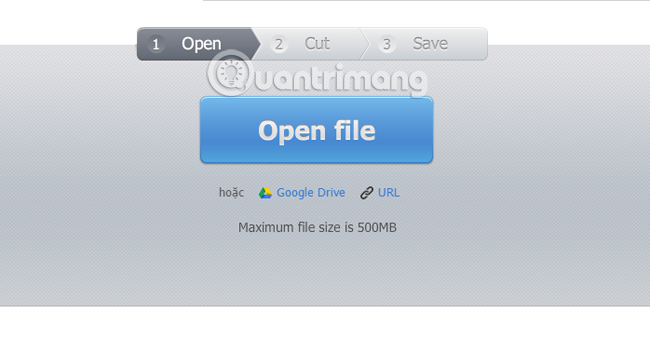
Giao diện công cụ cắt video online Video Cutter
Bước 2:
Tại giao diện chính, bạn hãy nhấn chọn mục Open file để mở video muốn cắt có sẵn trong máy tính.
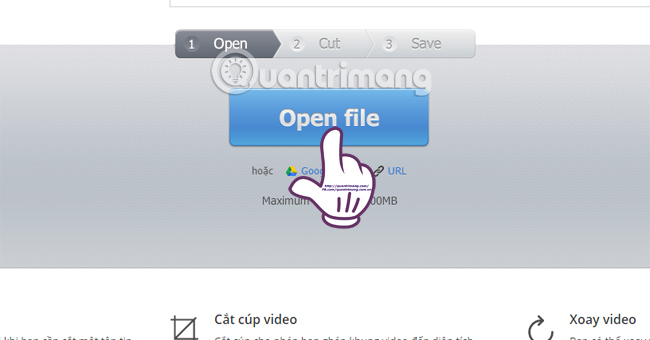
Chọn video cần cắt
Hoặc chúng ta cũng có thể sử dụng video có trên công cụ lưu trữ online Google Drive, hay đường link URL để tiến hành chỉnh sửa video.
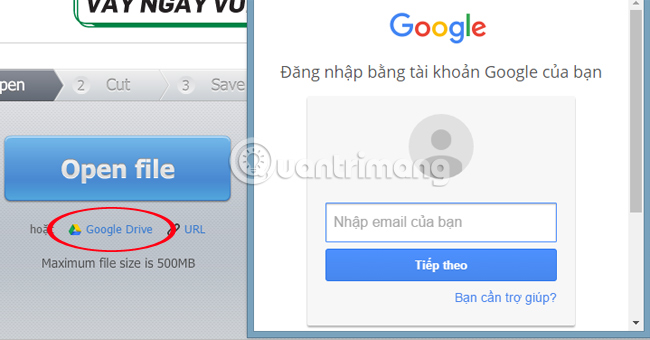
Chỉnh sửa video trên Google Drive hay từ link
Bước 3:
Sau khi bạn chờ quá trình tải video lên công cụ thành công. Chúng ta sẽ tiến hành các bước cắt video.
Lưu ý, tùy theo dung lượng cũng như chất lượng của video, mà quá trình tải nhanh hoặc chậm.
Video của bạn sau khi được tải lên sẽ được Video Cutter phân thành các đoạn, kèm theo đó là khung giờ khác nhau. Bên trên là giao diện chạy video, khi nhấn biểu tượng hình chữ nhật màu xanh.
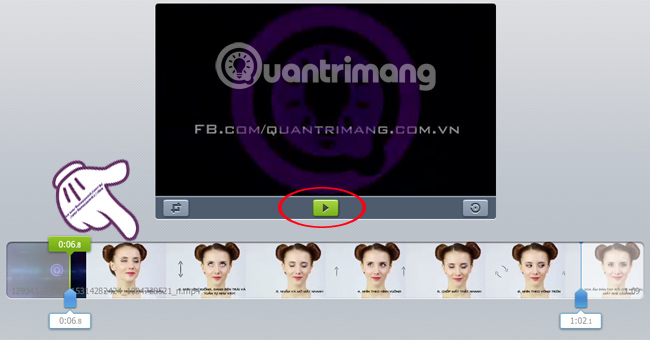
Giao diện Video Cutter khi video cần cắt đã được thêm vào
Bước 4:
Để tiến hành cắt video, chúng ta cần di chuyển thanh dọc màu xanh hai bên để chọn điểm đầu và cuối của video. Có thể dựa vào hình ảnh từng phân đoạn hoặc video để xác định đúng đoạn cần cắt.
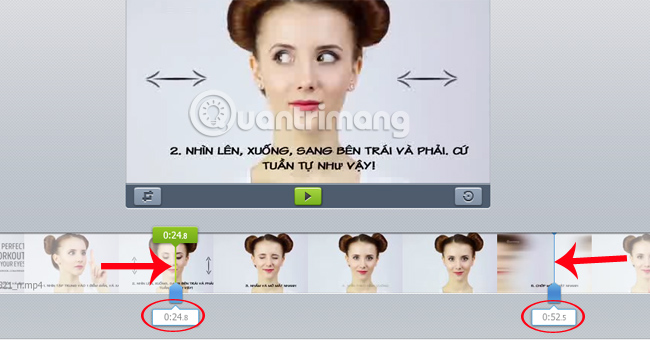
Chọn đoạn video bạn muốn Video Cutter cắt
Bước 5:
Nếu bạn có nhu cầu muốn thu gọn kích thước video có thể nhấn chọn biểu tượng Crop bên trái màn hình. Hoặc xoay video với các góc độ khác nhau, khi chọn biểu tượng xoay bên phải.
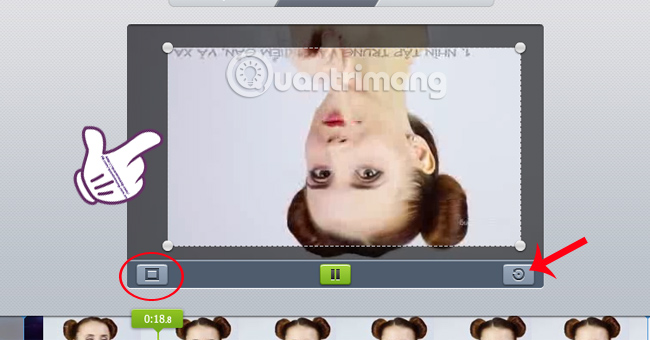
Video Cutter có thể xoay video trực tuyến
Sau khi đã chọn thời điểm cắt video, chúng ta có thể lựa chọn chất lượng video Quality, định dạng video Format và nhấn chọn biểu tượng Cut bên cạnh để cắt video.
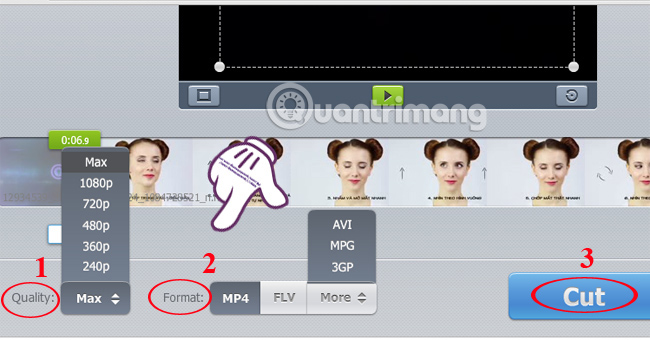
Chọn các thông số cho video
Bước 6:
Bạn chờ đợi quá trình cắt video từ video gốc.
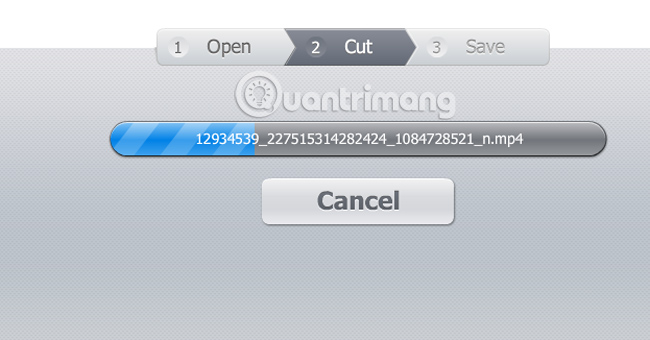
Video Cutter đang cắt video
Sau đó xuất hiện giao diện tải video. Nhấn chọn Download để tải video về máy tính. Hoặc có thể tải lên các công cụ lưu trữ trực tuyến Google Drive, Dropbox.
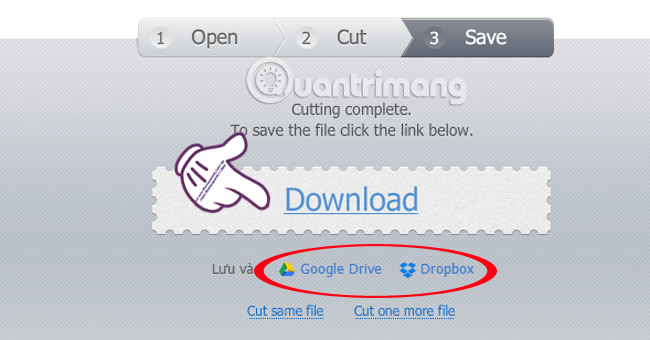
Tải video đã cắt về máy tính
Như vậy, chúng tôi đã hướng dẫn bạn chi tiết cách sử dụng công cụ Video Cutter trực tuyến để cắt video. Các thao tác thực hiện rất đơn giản, nhanh chóng. Bên cạnh đó, người dùng còn có thể biên tập, chỉnh sửa video và sau đó lưu video mới đã cắt vào các công cụ lưu trữ trực tuyến. Khá thuận tiện khi sử dụng công cụ Video Cutter.
Tham khảo thêm các bài sau đây:
Chúc các bạn thực hiện thành công!
 Công nghệ
Công nghệ  Windows
Windows  iPhone
iPhone  Android
Android  Học CNTT
Học CNTT  Download
Download  Tiện ích
Tiện ích  Khoa học
Khoa học  Game
Game  Làng CN
Làng CN  Ứng dụng
Ứng dụng 




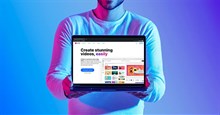






 Linux
Linux  Đồng hồ thông minh
Đồng hồ thông minh  Chụp ảnh - Quay phim
Chụp ảnh - Quay phim  macOS
macOS  Phần cứng
Phần cứng  Thủ thuật SEO
Thủ thuật SEO  Kiến thức cơ bản
Kiến thức cơ bản  Dịch vụ ngân hàng
Dịch vụ ngân hàng  Lập trình
Lập trình  Dịch vụ nhà mạng
Dịch vụ nhà mạng  Dịch vụ công trực tuyến
Dịch vụ công trực tuyến  Nhà thông minh
Nhà thông minh  Quiz công nghệ
Quiz công nghệ  Microsoft Word 2016
Microsoft Word 2016  Microsoft Word 2013
Microsoft Word 2013  Microsoft Word 2007
Microsoft Word 2007  Microsoft Excel 2019
Microsoft Excel 2019  Microsoft Excel 2016
Microsoft Excel 2016  Microsoft PowerPoint 2019
Microsoft PowerPoint 2019  Google Sheets - Trang tính
Google Sheets - Trang tính  Code mẫu
Code mẫu  Photoshop CS6
Photoshop CS6  Photoshop CS5
Photoshop CS5  Lập trình Scratch
Lập trình Scratch  Bootstrap
Bootstrap  Ứng dụng văn phòng
Ứng dụng văn phòng  Tải game
Tải game  Tiện ích hệ thống
Tiện ích hệ thống  Ảnh, đồ họa
Ảnh, đồ họa  Internet
Internet  Bảo mật, Antivirus
Bảo mật, Antivirus  Họp, học trực tuyến
Họp, học trực tuyến  Video, phim, nhạc
Video, phim, nhạc  Giao tiếp, liên lạc, hẹn hò
Giao tiếp, liên lạc, hẹn hò  Hỗ trợ học tập
Hỗ trợ học tập  Máy ảo
Máy ảo  Điện máy
Điện máy  Tủ lạnh
Tủ lạnh  Tivi
Tivi  Điều hòa
Điều hòa  Máy giặt
Máy giặt  Quạt các loại
Quạt các loại  Cuộc sống
Cuộc sống  Kỹ năng
Kỹ năng  Món ngon mỗi ngày
Món ngon mỗi ngày  Làm đẹp
Làm đẹp  Nuôi dạy con
Nuôi dạy con  Chăm sóc Nhà cửa
Chăm sóc Nhà cửa  Du lịch
Du lịch  Halloween
Halloween  Mẹo vặt
Mẹo vặt  Giáng sinh - Noel
Giáng sinh - Noel  Quà tặng
Quà tặng  Giải trí
Giải trí  Là gì?
Là gì?  Nhà đẹp
Nhà đẹp  TOP
TOP  Ô tô, Xe máy
Ô tô, Xe máy  Giấy phép lái xe
Giấy phép lái xe  Tấn công mạng
Tấn công mạng  Chuyện công nghệ
Chuyện công nghệ  Công nghệ mới
Công nghệ mới  Trí tuệ nhân tạo (AI)
Trí tuệ nhân tạo (AI)  Anh tài công nghệ
Anh tài công nghệ  Bình luận công nghệ
Bình luận công nghệ